iPad støtter MP4-videoformatet, så lenge det er kodet etter Apples spesifikasjoner. For å se en video på nettet eller gjennom en app, trykk ganske enkelt på Spille knapp. For å spille av MP4-videoer som er lagret på datamaskinen, overfører du dem til iTunes og synkroniserer dem til iPad, slik at du kan se dem i enhetens Video-app.
Overfør MP4-filer til iTunes
Trinn 1
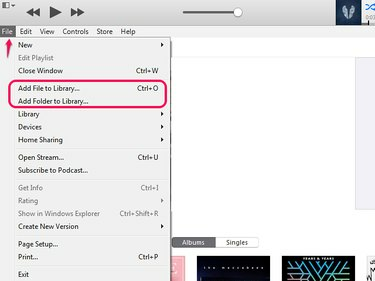
Bildekreditt: Bilde med tillatelse fra Apple
Åpne Fil fanen. Plukke ut Legg til fil i biblioteket å legge til en enkelt MP4-fil; hvis du har en mappe med videoer å importere, velg Legg til mappe til biblioteket.
Dagens video
Tips
Du kan også åpne Filutforsker for å legge til filer ved å trykke Ctrl-O.
Steg 2
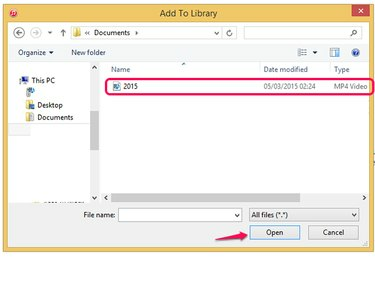
Bildekreditt: Bilde fra Microsoft
Finn videofilen eller mappen i Legg til bibliotek Filutforsker-vinduet og velg det. Plukke ut Åpen for å overføre MP4 til iTunes.
Trinn 3

Bildekreditt: Bilde med tillatelse fra Apple
Sjekk at filen er importert. Velg Filmer knappen for å se MP4-filmer og hjemmevideoer; velg TV-programmer knappen for TV-programmer. Musikkvideoer går vanligvis inn i kategorien Musikk.
Tips
Hvis iTunes lagrer filen i feil kategori, endre innstillingene for å flytte den til den riktige. Høyreklikk på videoen og velg Få informasjon. Åpen Alternativer og velg en ny klassifisering fra Media type eske. Plukke ut OK for å flytte videoen.
Advarsel
Hvis en video ikke overføres til iTunes, kan det hende at kodingen ikke oppfyller Apples standarder, og du må kanskje bruke en tredjepartsapp for å konvertere filen. Hvis du ikke er sikker på de tekniske spesifikasjonene for videoer på iPad, sjekk det ut på Apples Tekniske spesifikasjoner side.
Legg til MP4 til iPad
Trinn 1
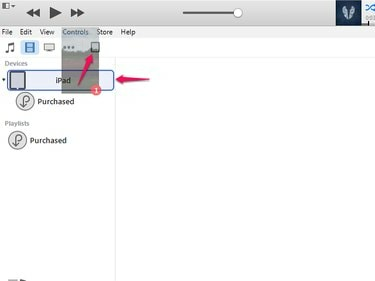
Bildekreditt: Bilde med tillatelse fra Apple
Koble iPad til iTunes. Gå til MP4-videoen du vil overføre og dra den opp mot iPad-ikonet. Dette åpner en meny til venstre på skjermen. Hold videoen over iPads navn i Enheter-området til det utheves blått, og slipp det deretter for å legge det til enheten.
Steg 2
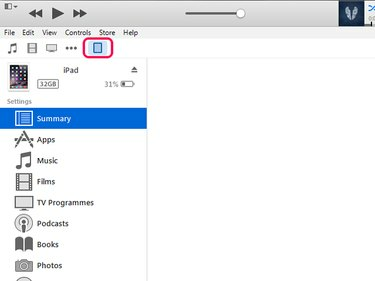
Bildekreditt: Bilde med tillatelse fra Apple
Velg iPads ikon for å åpne menyen.
Trinn 3
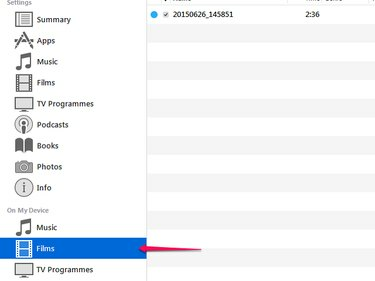
Bildekreditt: Bilde med tillatelse fra Apple
Velg plasseringen av videoen fra alternativene i På enheten min område for å kontrollere at videoen er overført.
Tips
- Hvis videoen ikke synkroniseres til iPad automatisk, velg Synkroniser -knappen på iPad-menyskjermen.
- Noen ganger overføres en MP4 til iTunes, men vil ikke synkroniseres til iPad, da formatet kanskje ikke er kompatibelt med iPads spesifikasjoner. Velg videoen i iTunes og åpne Fil fanen. Plukke ut Opprett ny versjon og så Lag iPad- eller Apple TV-versjon. Dette konverterer videoen til iPad-spesifikasjoner, slik at du kan overføre den til enheten. Hvis du finner ut at konverteringen påvirker kvaliteten på videoen, kan det være bedre å bruke en tredjepartsapp for å konvertere den.
- Du kan også sette opp iTunes til automatisk synkronisere filer til iPad.
- Du kan også last ned MP4-videoer du har kjøpt fra iTunes tidligere fra iPad uten å bruke iTunes.
Spill MP4 på iPad
Trinn 1

Bildekreditt: Bilde med tillatelse fra Apple
Trykk på Videoer på iPads startskjerm for å åpne appen.
Steg 2
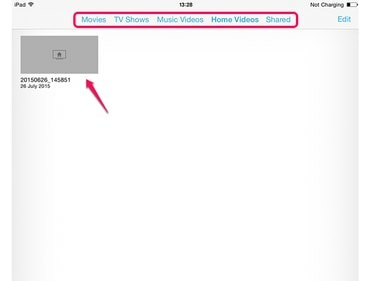
Bildekreditt: Bilde med tillatelse fra Apple
Finn videoen i Filmer, TV-programmer, musikkvideoer eller delt, avhengig av typen. Trykk på videoen for å åpne den, og trykk deretter på Spille å se den.
Tips
- Videoer fra musikkalbum kan også lagres i iPads musikkapp. For å spille av en video i Musikk, åpne den og trykk Spille.
- Hvis en video i Musikk-appen ikke vises i Video-appen, overfører du den slik at du kan se den uten nett. Velg videoen og trykk på ikonet med tre røde prikker. Plukke ut Gjør tilgjengelig frakoblet for å kopiere filen.




